Malware, ransomware a spyware se v posledních dvou měsících zvýšily, takže při ochraně svých údajů musíte být velmi opatrní. Společnost Microsoft zdvojnásobila čas na opravu bezpečnostních problémů a nyní z ní udělala prioritu.
Windows Defender je také velmi často aktualizován a má vylepšenou ochranu proti novým hrozbám. V další významné aktualizaci funkcí, nové aktualizaci Windows 10. května 2020, společnost Microsoft zavádí novou funkci zabezpečení, která chrání váš počítač před potenciálně nežádoucími aplikacemi v systému Windows 10.
Prvním pravidlem zabezpečení internetu je nikdy nestahovat aplikace se špatnou pověstí odkudkoli je najdete zdarma.
Je to proto, že mnoho z nich je dodáváno s potenciálně nežádoucími aplikacemi (PUA) a pokud je spustíte, začnou se zobrazovat důsledky: vyskakovací reklamy, systém se zpomaluje a najednou se změní vyhledávač ve vašem prohlížeči.
Společnost Microsoft představuje s Windows 10. května 2020 novou funkci ochrany založené na reputaci v aplikaci Zabezpečení Windows. Nová funkce zabezpečení nabízí ochranu před PUA, ale právě teď není ve výchozím nastavení povolena.
Jak mohu blokovat potenciálně nežádoucí aplikace ve Windows 10?
Pokud chcete zapnout ochranu PUA a blokovat je ve Windows 10, postupujte takto:
1. Do vyhledávacího pole Windows zadejte Reputation a klikněte na Ochrana založená na pověsti ve výsledcích.
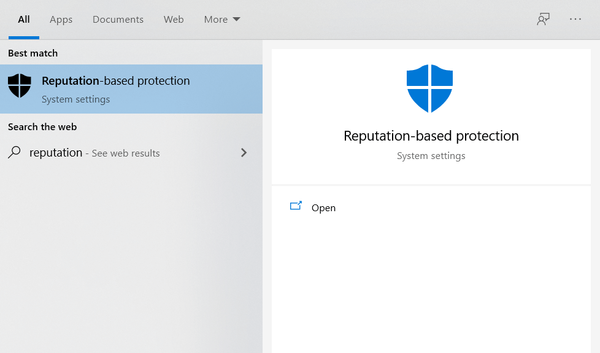
2. Dále klikněte na ovládání aplikací a prohlížečů a nastavení ochrany založené na reputaci. Nyní kliknutím na tlačítko ZAPNĚTE nastavení blokování potenciálně nechtěných aplikací, jako na obrázku níže.
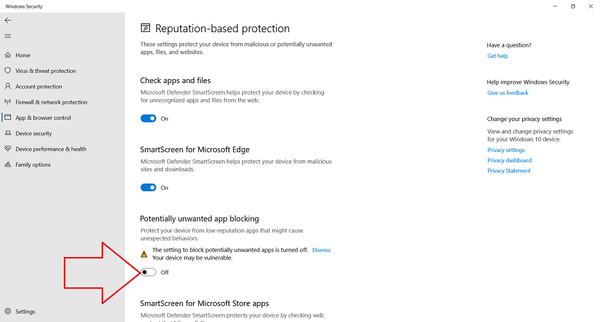
Jakmile tuto funkci zapnete, aplikace Zabezpečení Windows zablokuje adware, těžaře kryptoměn a další nežádoucí podvodné aplikace, které mohou být součástí bezplatného stahování softwaru..
Aplikace Zabezpečení Windows vám také umožní spravovat ochranu PUA a blokovat nebo povolit aplikace, stahování nebo obojí. Je hezké vědět, že tato funkce je také součástí prohlížečů Microsoft Edge, takže program Windows Defender automaticky vyhledá PUA při stahování aplikace do prohlížeče.
U prohlížeče Microsoft Edge založeného na chromu budete muset aktivovat ochranu PUA ručně. Stačí otevřít nastavení Edge a přejít do sekce Ochrana osobních údajů a služeb. Poté přejděte dolů, dokud nenajdete Služby a nepovolíte Blokujte potenciálně nežádoucí aplikace volba.
Ve skutečnosti jsme se pokusili stáhnout některé známé stinné aplikace adwaru, abychom zjistili, jak to chodí, a ve skutečnosti to ještě nefunguje.
Pokud máte nějaké dotazy nebo návrhy, nezapomeňte je zanechat v sekci komentáře níže.
- Microsoft Windows Defender
- bezpečnostní
 Friendoffriends
Friendoffriends



